1、单击“开始”菜单,在弹出的菜单列表中单击“控制面板”命令,如图1所示。
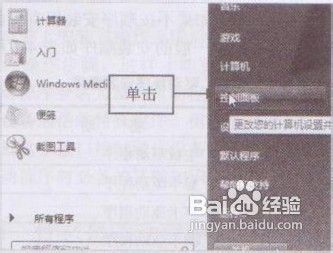
2、弹出“控制面板”窗口,在窗口中的“设备管理器”图标上单击,如图2所示。
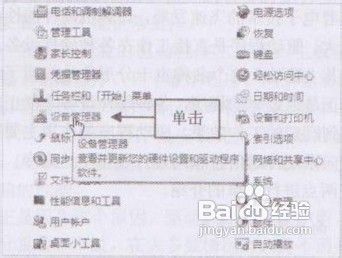
3、执行操作后,打开“设备管理器”窗口,如图3所示。

4、在该窗口中,选择合适的选项后右击,在弹出的快捷菜单中选择“扫描检测硬件改动”选项,如图4所示。
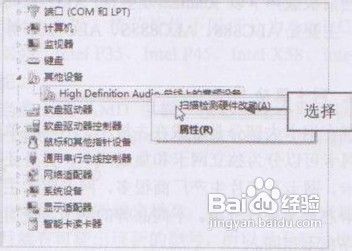
5、执行操作后,win7旗舰版弹出“设备管理器”窗口,显示正在扫描即插即用硬件信息,如图5所示。

6、稍等片刻后,弹出“驱动程序软件安装” 对话框,显示“正在安装设备驱动程序软件信息,如图6所示。

7、安装完成后,显示相应硬件程序已安装信息,即完成手动安装驱动程序的操作,如图7所示。

